O tutorial a seguir mostra detalhadamente os passos que você deve seguir para verificar as configurações e drivers de áudio do seu computador.
1. Verifique os Cabos e Regulagem de Volume
Verifique se o seu fone de ouvido ou qualquer outro meio de saída de áudio está devidamente conectado na máquina. Se o seu fone tiver saída USB, verifique se ele está conectado em uma entrada USB, se for P2, verifique a entrada P2, se for HDMI (quando o som sai diretamente em seu monitor) faça o mesmo.
Verifique o volume da caixa de som e se está ligada na tomada (se for o caso, algumas precisam) e se for fone de ouvido verifique a regulagem de volume do fone.
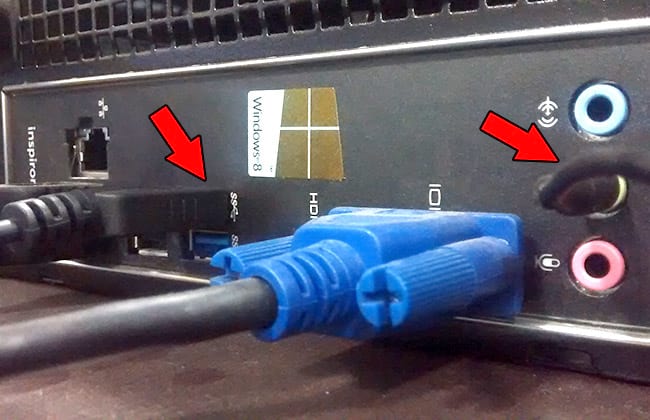
Verificou as entradas e o Windows continua sem som? Então vamos ter certeza de que se computador não está sem volume ou no modo mute.
2. Clique no botão de volume do seu computador.
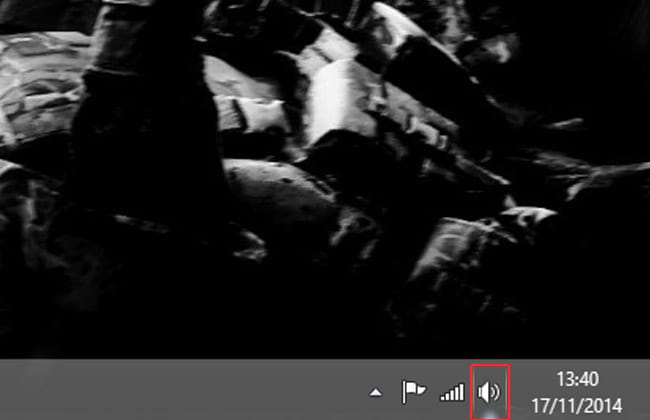
Tenha certeza de que seu computador está mostrando o mesmo que o nosso, dessa maneira ele estará com o volume acima do mínimo e nem no mute.
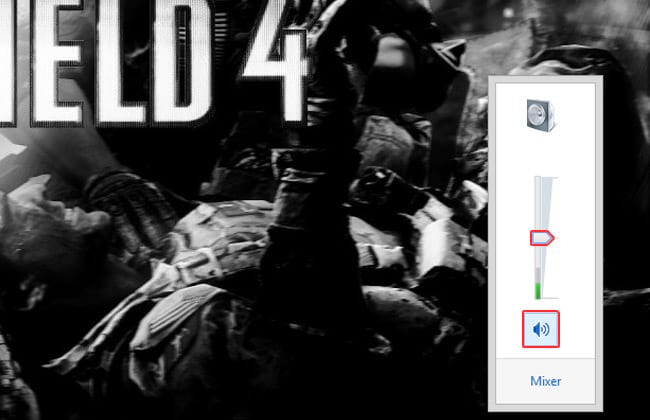
Continua sem som? Então o seu problema provavelmente é driver (Versão do software que controla a placa de áudio)
Mova o seu mouse até o canto direito da tela para que apareçam as opções de configurações e clique sobre “Pesquisar”.

Digite “Driver” na barra de pesquisa e clique sobre “Atualizar drivers de dispositivo”.
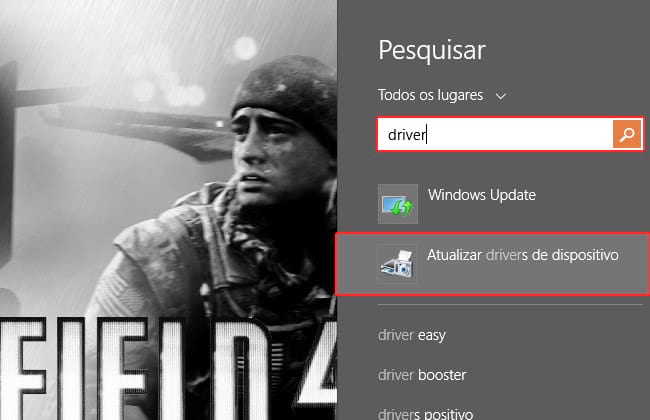
Na janela que abrir, procure por “Entradas e saídas de áudio” e expanda a opção, depois clique duas vezes sobre o hardware de saída de áudio que você está usando.
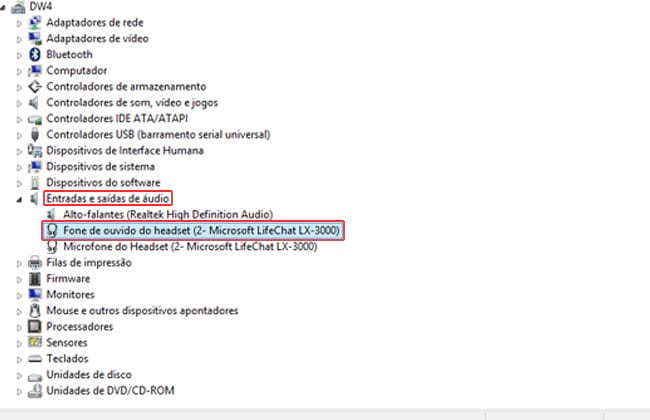
Na nova janela, clique sobre “Atualizar Driver...”.
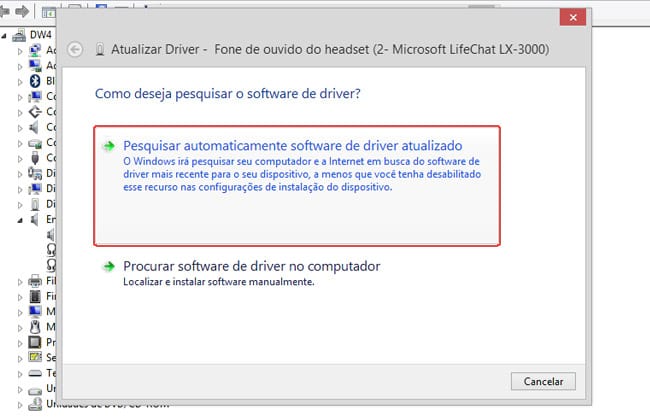
Selecione “Pesquisar automaticamente software...”.
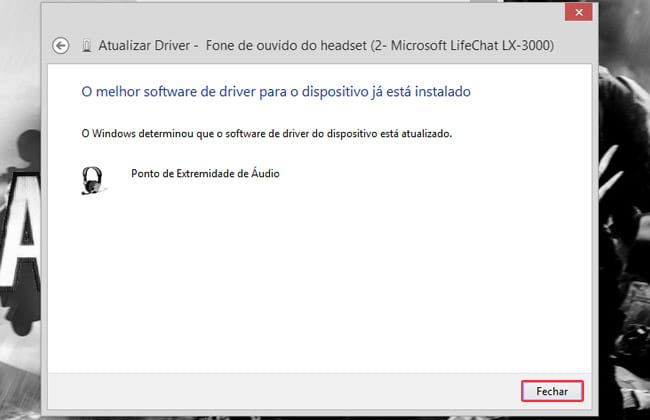
Pronto, pode fechar as janelas que o seu áudio estará funcionando!
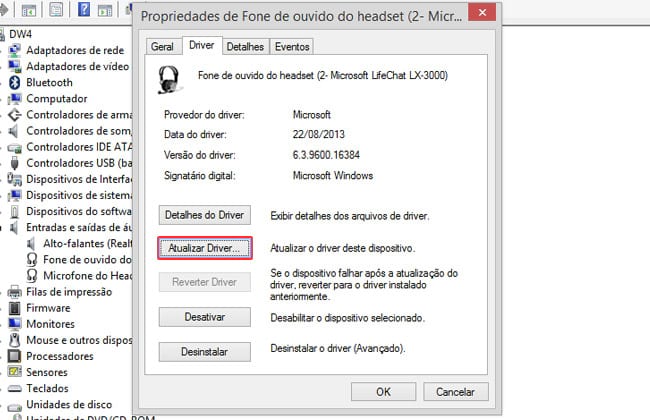
Se ainda assim o seu problema não foi resolvido, então é muito provável que o problema é com o seu fone de ouvido ou qualquer outra saída de áudio que você estiver usando, como caixas de som. Antes de procurar comprar outro, peça para um técnico verificar seu computador e explique o seu problema.
